Products Featured
Tumindak Photoshop bisa ndandani lan nambah foto.
Conto sing luwih dramatis yaiku "nyimpen" nalika paparan mati lan tumindak bisa ditulungi. Nalika tumindak photoshop bisa uga migunani banget nalika ana kesalahan sing ora sengaja utawa ngatasi masalah warna, sampeyan bakal entuk gambar sing luwih apik nalika miwiti foto sing kanthi teknis apik. Mangkene a sadurunge lan sawise Blueprint langkah-langkah diajukake dening para bakat Brittany Lealand. Dheweke njupuk gambar sing apik banget lan nggawe dheweke luwih populer kanthi sawetara tumindak Photoshop sing cepet.

Mangkene tumindak Photoshop lan langkah-langkah sing digunakake kanggo nyunting:
1. Aku miwiti karo Tumindak Kulit Sihir - nutupi garis rambut lan rambut diturunake dadi 56% opacity.2. Sabanjure, aku nggunakake Tindakan Dokter Mripat kanggo nambah kontras lan detail ing mripate.3. Kanggo nambah rasa garing ing gambar, aku nggunakake Kejelasan Ajaib saka Bag of Trick - 11% opacity.4. Kanggo ngrampungake foto lan nambah nada peachy, aku digunakake Peachy saka MCP Fusion ing opacity standar, ngedhunake opacity warna klik nganti 60% lan mateni lapisan sing padhang.
Sawise iku, aku mung rata lan nyimpen. - Matur suwun, Brittany
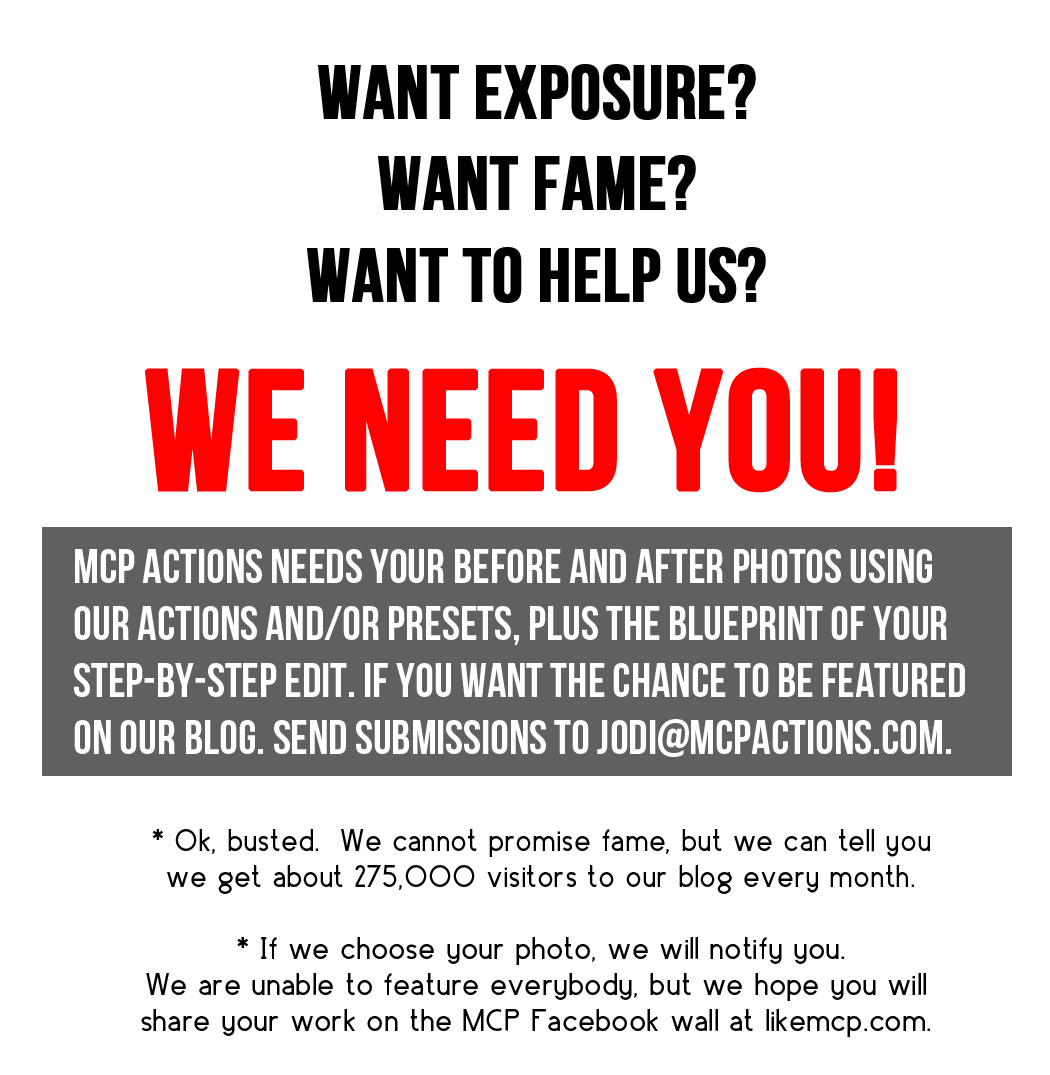
No Comments
Ninggalake Komentar
Sampeyan kudu mlebu ing kanggo ngirim komentar.







































Tutorial sing apik, tutorial sampeyan migunani banget kanggo aku. Matur nuwun kanthi sanget kanggo nuduhake tutorial apik tenan iki !!